Kako dokazati besedilo v tujem jeziku v Wordu 2016

V interesu kozmopolitizma vam Word 2016 omogoča delo s tujimi jeziki. Naučite se, kako vnesti in urediti besedilo v tujem jeziku, ter preveriti črkovanje in slovnico.
Danes skoraj vsa spletna mesta objavijo vir za objavljanje ali vir RSS vsebine svojega spletnega mesta. Spletna mesta SharePoint 2013 niso nič drugačna. Pravzaprav lahko vsaka aplikacija v SharePointu objavi vir RSS.
Ustvarite lahko celo vire RSS na podlagi pogledov, kar pomeni, da lahko filtrirate, kaj je objavljeno v viru RSS. Če se naročite na vir, vlečete informacije. Lahko pa se tudi naročite na opozorila, da vam SharePoint potisne posodobitve.
Viri RSS so priljubljen način za ljudi, da spremljajo posodobitve spletnega mesta, ne da bi to spletno mesto obiskali.
Za uporabo virov RSS morajo biti omogočeni za aplikacijo. Če na traku aplikacije vidite standardni gumb RSS, so viri RSS omogočeni. Če so viri RSS onemogočeni, se gumb prikaže na traku, vendar je onemogočen.
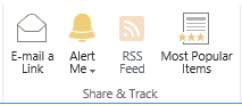
Če želite omogočiti vire RSS za svojo aplikacijo, sledite tem korakom:
V svoji aplikaciji kliknite zavihek Seznam na traku in v skupini Nastavitve kliknite gumb Nastavitve seznama.
Prikaže se stran z nastavitvami seznama.
Če ste v aplikaciji Knjižnica, kliknite zavihek Knjižnica na traku in kliknite gumb Nastavitve knjižnice.
V razdelku Komunikacije kliknite povezavo Nastavitve RSS.
Če ne vidite povezave Nastavitve RSS, RSS ni omogočen za vaše spletno mesto. Nastavitve RSS za svoje spletno mesto lahko omogočite tako, da kliknete povezavo RSS v razdelku Administracija mesta na strani z nastavitvami spletnega mesta. RSS mora za vašo spletno aplikacijo omogočiti tudi skrbnik kmetije SharePoint.
Na strani Spremeni nastavitve RSS izberite izbirni gumb Da pod možnostjo Dovoli RSS za ta seznam.
To stran lahko uporabite tudi za konfiguriranje nastavitev za privzeti vir RSS za aplikacije, kot so naslov vira, stolpci in omejitev elementov.
Ko končate s konfiguriranjem privzetih nastavitev za vir RSS vaše aplikacije, kliknite V redu, da shranite spremembe.
Vsak seznam in aplikacija imata svoj vir RSS. Zato morate konfigurirati RSS za vsako aplikacijo, v kateri želite uporabljati RSS.
Ko omogočite vire RSS za svojo aplikacijo, si lahko vir RSS ogledate na naslednji način:
Pomaknite se do aplikacije, kjer si želite ogledati vir RSS, kliknite zavihek Seznam na traku in kliknite gumb RSS Feed v razdelku Skupna raba in sledenje.
Večina brskalnikov prikazuje vir RSS z uporabo vgrajene slogovne tabele za oblikovanje.
Naročite se na vir z uporabo brskalnika kot bralnika ali prilepite spletni naslov vira v bralnik virov po svoji izbiri.
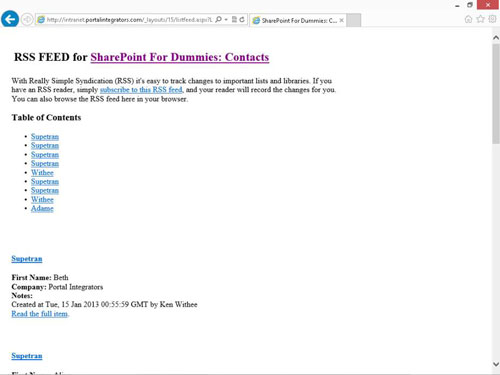
Ogledate si lahko tudi vir RSS za določen pogled v aplikaciji.
RSS mora biti omogočen za kmetijo, spletno mesto in aplikacijo. Z drugimi besedami, ne morete uporabljati virov RSS, če niso vklopljeni. Prav tako lahko izklopite vire RSS za določeno aplikacijo ali spletno mesto, če ne želite, da jih ljudje uporabljajo. Privzeta možnost je omogočiti vire RSS.
Na ravni spletnega mesta so viri RSS omogočeni na strani z nastavitvami spletnega mesta. Nastavitve RSS za posamezno aplikacijo se upravljajo na strani z nastavitvami seznama oziroma na strani z nastavitvami knjižnice za to aplikacijo.
V interesu kozmopolitizma vam Word 2016 omogoča delo s tujimi jeziki. Naučite se, kako vnesti in urediti besedilo v tujem jeziku, ter preveriti črkovanje in slovnico.
Učinkovito filtriranje in razvrščanje podatkov v vrtilni tabeli Excel 2019 za boljša poročila. Dosežite hitrejše analize z našimi namigi in triki!
Reševalec v Excelu je močno orodje za optimizacijo, ki lahko naleti na težave. Razumevanje sporočil o napakah reševalca vam lahko pomaga rešiti težave in optimizirati vaše matematične modele.
Odkrijte različne <strong>teme PowerPoint 2019</strong> in kako jih lahko uporabite za izboljšanje vaših predstavitev. Izberite najboljšo temo za vaše diapozitive.
Nekateri statistični ukrepi v Excelu so lahko zelo zmedeni, vendar so funkcije hi-kvadrat res praktične. Preberite vse opise funkcij hi-kvadrat za bolje razumevanje statističnih orodij.
V tem članku se naučite, kako dodati <strong>obrobo strani</strong> v Word 2013, vključno z različnimi slogi in tehnikami za izboljšanje videza vaših dokumentov.
Ni vam treba omejiti uporabe urejevalnika besedil na delo z enim samim dokumentom. Učinkovito delajte z več dokumenti v Wordu 2013.
Sodelovanje pri predstavitvi, ustvarjeni v PowerPointu 2013, je lahko tako preprosto kot dodajanje komentarjev. Odkrijte, kako učinkovito uporabljati komentarje za izboljšanje vaših predstavitev.
Ugotovite, kako prilagoditi nastavitve preverjanja črkovanja in slovnice v Wordu 2016, da izboljšate svoje jezikovne sposobnosti.
PowerPoint 2013 vam ponuja različne načine za izvedbo predstavitve, vključno s tiskanjem izročkov. Izročki so ključnega pomena za izboljšanje vaše predstavitve.




